有些人拿本地做传奇,经常遇到软件被杀。因为有很多是易语言制作的软件。然后系统自带的安全软件会误报并且自动删除。下面我老告诉大家怎么完全关闭它。
你可能知道Microsoft Defender是Windows 11预装的防病毒软件,它很好,因为它形成了一道坚固的防线,可以保护你免受恶意恶意软件的侵害。
但它太灵敏了,有时你可能要禁用Microsoft Defender,例如,当你想下载你知道是安全的软件,但Microsoft Defender不允许时。下面让我们看看如何在Windows 11中暂时关闭或永久禁用Microsoft Defender。
以下图是我删除后的界面。
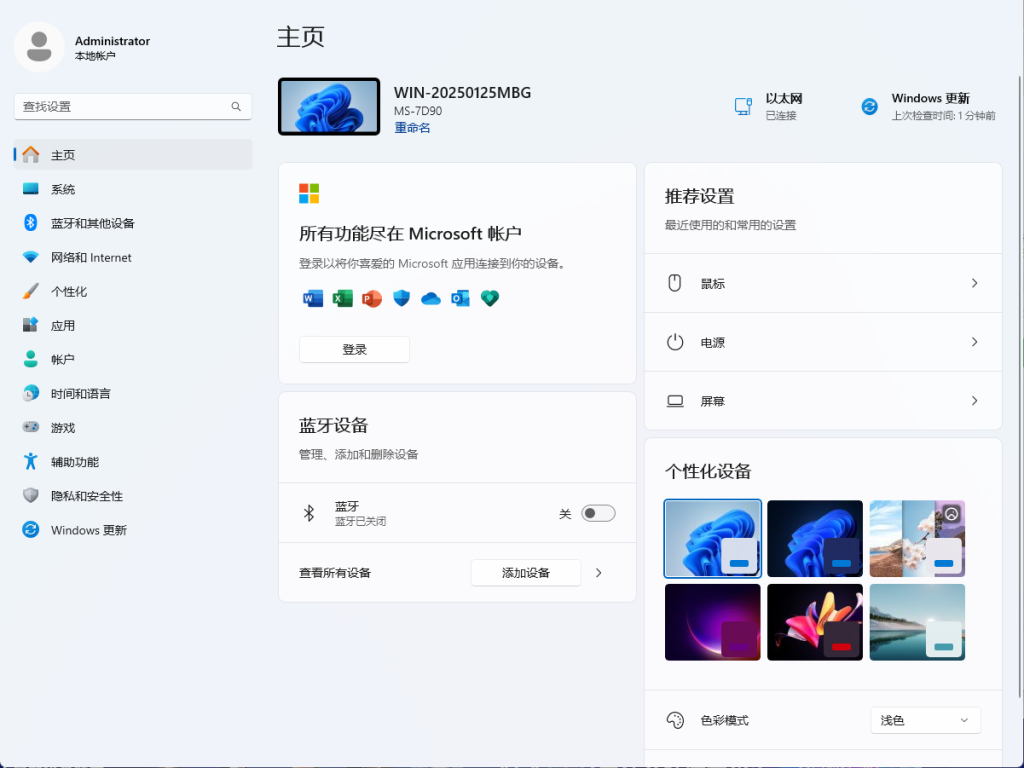
一、如何暂时关闭Microsoft Defender
你可能喜欢Microsoft Defender提供的保护,有时想要禁用它一段时间以测试应用程序,可以通过Windows 11中的Windows安全中心来完成:
1.单击开始–设置–隐私和安全性,在右侧窗格中单击“Windows安全中心”。
2.在打开的页面上单击病毒和威胁防护。
3.单击病毒和威胁防护设置下的管理设置。
4.关闭实时保护下的蓝色开关。
5.在UAC提示上单击是。
6.完成后,Microsoft Defender现在将被关闭。
完成应用程序测试后,请务必再次重新启用Microsoft Defender以确保你的PC安全。幸运的是,如果你忘记重新打开它,Windows会在一段时间后自动重新打开。
仅在需要时关闭Microsoft Defender
现在你知道在Windows 11中关闭Microsoft Defender的方法了,但最好不要经常禁用它,因为它可以很好地保护你的PC,并且随Windows 11免费提供。如果你确实想要摆脱Microsoft Defender,你可以安装第三方防病毒软件,Windows将自动禁用其自身的“Windows安全中心”。
二、如何永久禁用Microsoft Defender
有些用户对自己很有信心,不愿Microsoft Defender时不时地弹出提示窗口,这时可以在win11中永久禁用Microsoft Defender,具体操作如下:
1.同时按下Win+R键打开“运行”对话框,输入“gpedit.msc”,单击确定按钮,打开本地组策略编辑器。
2.打开“计算机配置”》“管理模板”》“Windows组件”》“Microsoft Defender防病毒”。
3.在右侧窗格中,双击“关闭Microsoft Defender防病毒”选项。

4.在打开的窗口中,可以看到“已启用”和“已禁用”选项,选中“已启用”选项,然后单击应用和确定按钮。

5.在“Microsoft Defender防病毒”窗口中,双击打开“实时保护”目录,然后双击“关闭实时保护”选项,在打开的窗口中选中“已启用”选项,然后单击应用和确定按钮。


这样可以在Windows 11电脑上永久禁用Windows Defender杀毒软件,更改如果不能立即生效,请重新启动电脑。
如果没有立即生效,我们打开任务面板找到安全中心这个图标的任务直接把他结束就好了。我自己的电脑已经删除了,不然给你门截图以下。
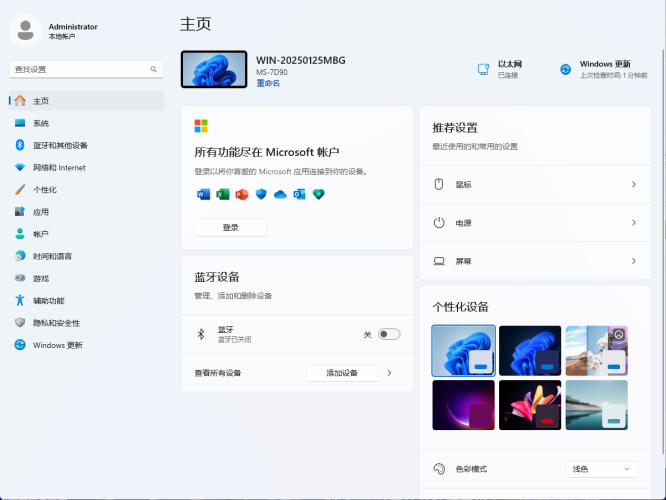



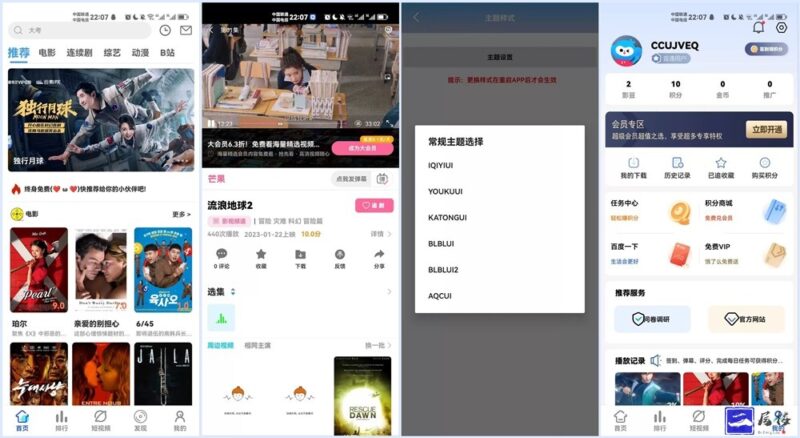



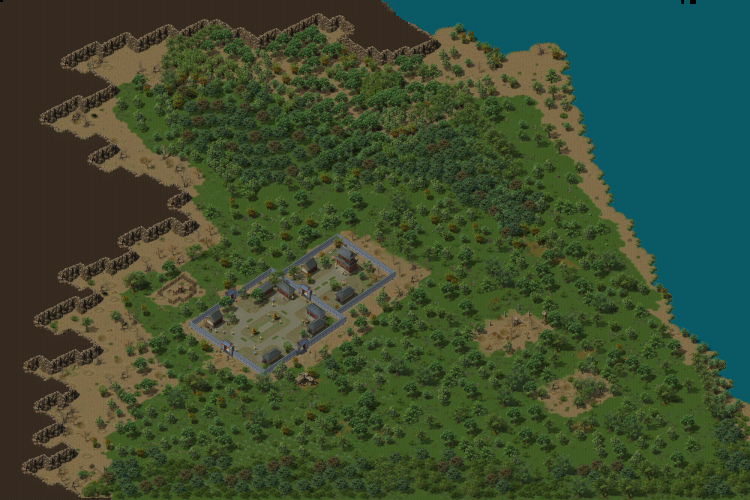

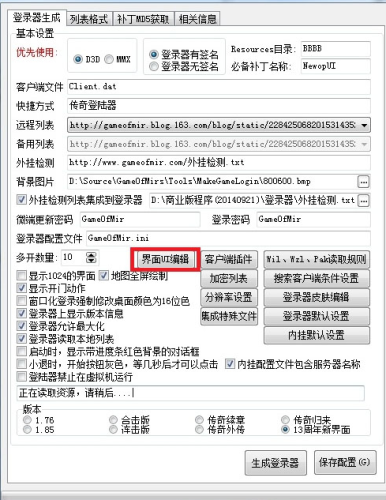





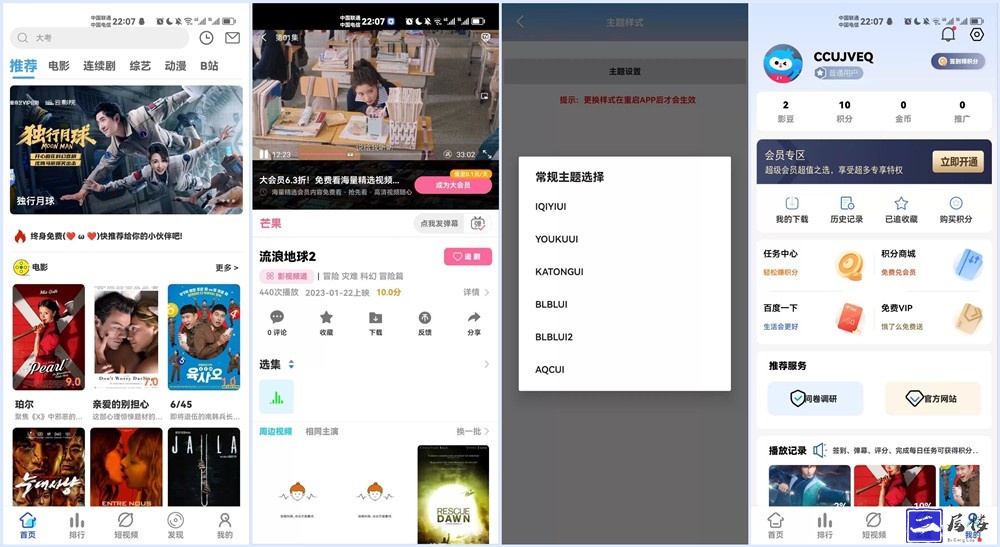


暂无评论内容